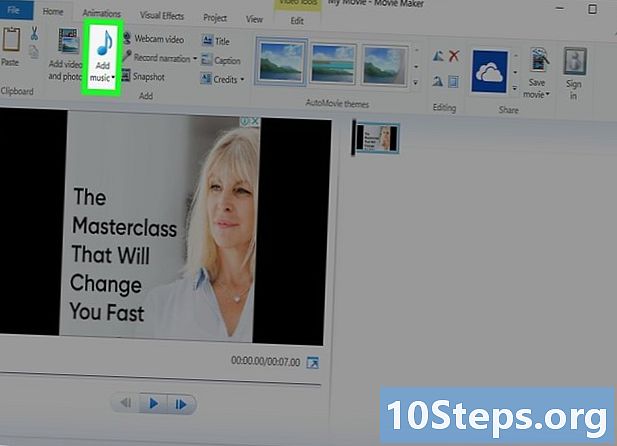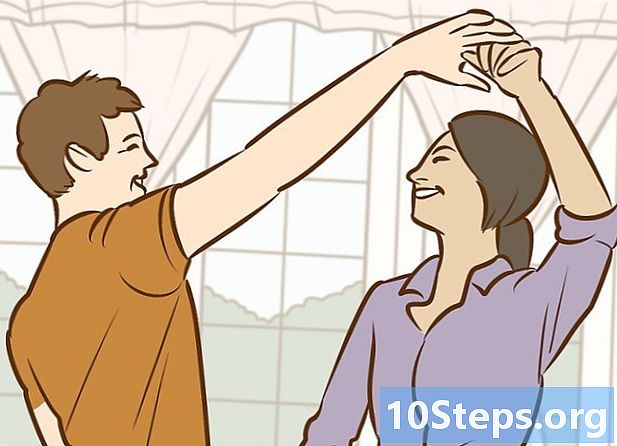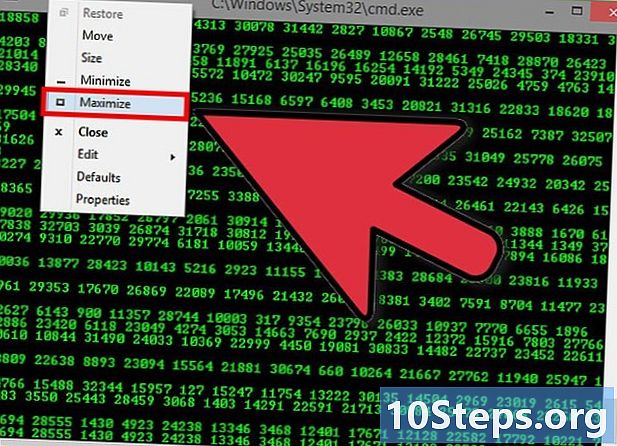Contenuto
Altre sezioniQuesto articolo mostra come modificare i video su un computer Chromebook. Sebbene i Chromebook non siano progettati per modificare i video in modo professionale, ci sono alcune app che puoi utilizzare per modificare i file video. Per questo tutorial, utilizzeremo Cyberlink PowerDirector, un'app gratuita con componenti aggiuntivi a pagamento opzionali. Il tuo Chromebook dovrà essere aggiornato all'ultima versione di Chrome OS e deve avere accesso a Google Play Store.
Passi
Parte 1 di 6: scarica e installa Cyberlink PowerDirector
. È l'app che ha l'immagine di un triangolo colorato. Puoi accedere al Google Play Store dal cassetto delle app. È l'icona con 9 quadrati nell'angolo inferiore sinistro del desktop.

. È l'icona con un segno più sulla miniatura del video. Questo aggiungerà il video alla timeline nella parte inferiore dello schermo.
. È l'icona con un segno più sulla miniatura dell'immagine. Questo aggiungerà l'immagine alla timeline nella parte inferiore dello schermo.
. È l'icona con un segno più di fronte al nome del clip audio. Questo aggiungerà il suono alla timeline nella parte inferiore dello schermo. I clip audio sono i file wave viola che vanno sotto i file di immagine e video.

Modifica file audio. Tocca il file audio nella timeline per metterlo in modalità di modifica. Ci sono alcune opzioni per modificare la clip audio.- Taglia la clip. Trascina i punti viola sul lato del clip audio per accorciare o allungare il clip audio senza eliminarne alcuna parte.
- Clip audio divisa. Fare clic o toccare l'icona che assomiglia a un rasoio per dividere il clip audio in due parti in corrispondenza della testina di riproduzione.
- Elimina clip audio. Tocca l'icona del cestino per rimuovere la clip audio dalla timeline.
- Modifica strumenti. Gli unici due strumenti di modifica per le clip audio sono il volume e la duplicazione.
Parte 6 di 6: salvare e produrre un progetto

Fare clic o toccare l'icona del file video. È l'icona con una pellicola e una freccia che punta a destra.
Fare clic o toccare Salva il progetto. Ciò salverà il progetto video in modo da poterlo modificare ulteriormente in un secondo momento.
Fare clic o toccare l'icona del file video. È l'icona con una pellicola e una freccia che punta a destra.
Clic Produci video. È la seconda opzione nel menu dei file video. Questo renderà il video in un singolo file di output video che può essere caricato su un sito di streaming come YouTube.
Domande e risposte della comunità
Ogni giorno in wikiHow, lavoriamo duramente per darti accesso a istruzioni e informazioni che ti aiuteranno a vivere una vita migliore, sia che ti mantenga più sicuro, più sano o che migliori il tuo benessere. Nell'attuale crisi economica e sanitaria, quando il mondo sta cambiando drasticamente e stiamo tutti imparando e adattandoci ai cambiamenti nella vita quotidiana, le persone hanno bisogno di wikiHow più che mai. Il tuo supporto aiuta wikiHow a creare articoli e video illustrati più approfonditi e a condividere il nostro marchio di fiducia di contenuti didattici con milioni di persone in tutto il mondo. Per favore, considera di dare un contributo a wikiHow oggi.